宽带连接错误有很多种,比如宽带连接错误678以及宽带连接错误711等这些。现在要跟大家介绍的是宽带连接错误711解决办法,那么宽带连接错误711怎么解决呢?

宽带连接错误711解决办法:
1、 首先大家打开电脑上的“计算机”,接着在地址栏里面输入C:WindowsSystem32LogFiles打开,或者你也可以按照上面地址逐一打开。
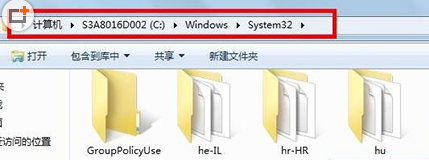
2、 接着大家在文件夹列表里面找到LogFiles文件夹,然后再鼠标右键淡季,选择属性选项。
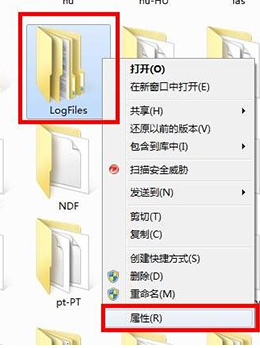
3、 到了属性栏目,大家切换到安全这个栏目,接着是点击下面的高级按钮。
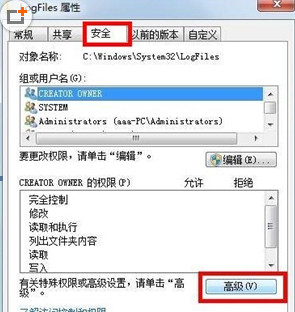
4、 那么在接下来的高级安全设置窗口里面,大家需要将栏目切换到所有者这栏,并且点击下面的编辑按钮。
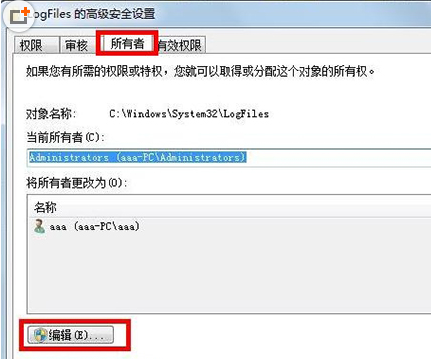
5、 到了这一步,大家需要注意的是自己目前使用过的账户是属于哪一个。这里小编使用的是aaa。选中自己正在使用的账户,然后确定,那么大家就可以获得该文件夹的所有权了。
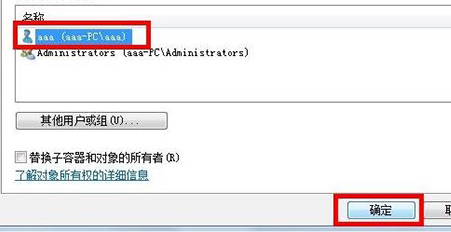
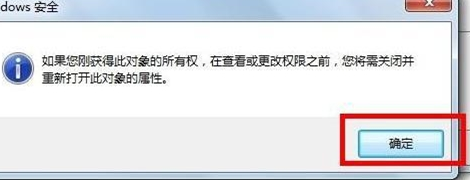
6、 确定之后,大家再到回桌面,鼠标右键计算机,接着选择管理,在计算机管理界面,大家做左侧菜单里找到服务选项,然后要找到Remote Access Auto Connection ManagerRemote这一项,并且鼠标邮件,选择下启动就可以了。
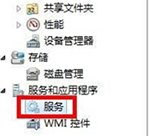
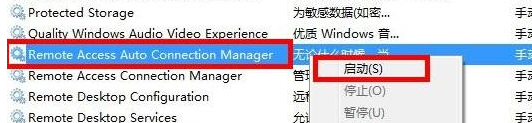
更多其他宽带连接错误解决办法尽在小白一键重装系统。
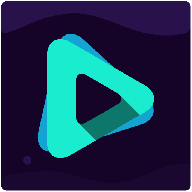
大小:44.0M

大小:7.0M
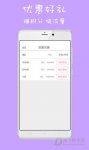
大小:9.33M

大小:
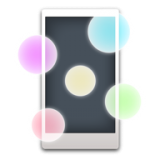
大小:0KB